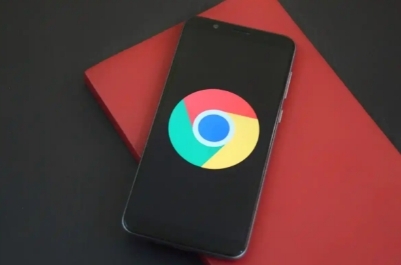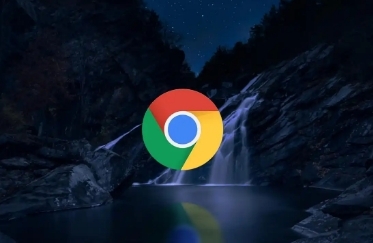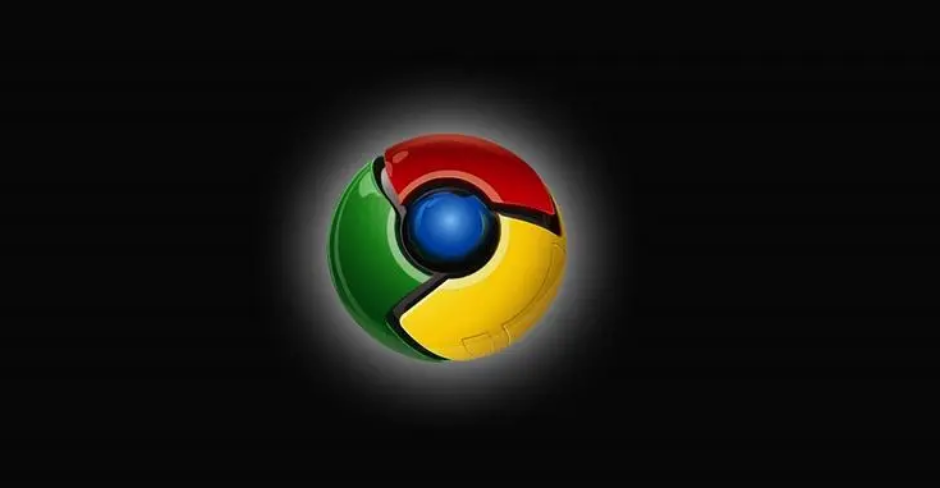Chrome浏览器插件后台进程无响应的排查步骤

1. 检查扩展程序:打开浏览器,点击右上角的三个点图标,选择“设置”选项。在设置页面中,找到“扩展程序”部分,点击进入。在这里,你可以看到已安装的扩展程序列表。找到无响应的插件,点击“禁用”按钮,然后再次点击“启用”按钮,尝试重新加载插件。这些操作可以确保你能够通过重启插件解决临时故障,避免因插件卡顿导致的浏览器崩溃问题。
2. 清理浏览器缓存:点击浏览器右上角的三个点图标,选择“更多工具”,然后点击“清除浏览数据”。选择“缓存的图片和文件”选项,点击“清除数据”按钮。这些操作可以确保你能够通过清理缓存解决插件无响应问题,避免因缓存数据损坏导致的插件加载失败问题。
3. 更新插件版本:确保你的插件是最新版本。有时,旧版本的插件可能不兼容当前的浏览器版本或存在已知的bug,导致无响应。你可以通过Chrome网上应用店检查并更新插件。
4. 结束插件进程:按`Shift+Esc`打开任务管理器,切换到“进程”标签页。在这里,你可以看到所有正在运行的插件进程。找到无响应的插件进程,右键点击它,然后选择“结束进程”。这将强制关闭无响应的插件进程。
5. 检查系统资源:确保你的计算机有足够的内存和CPU资源来运行Chrome和插件。如果系统资源不足,插件可能会无响应。你可以通过关闭其他不必要的程序或升级硬件来改善系统性能。
6. 检查网络连接:某些插件可能需要网络连接才能正常工作。确保你的网络连接稳定,并且没有被防火墙或其他安全软件阻止。你可以尝试访问其他网站或使用其他网络来测试网络连接。
7. 重新安装插件:如果以上步骤都无法解决问题,你可以尝试卸载插件然后重新安装。这将确保插件的文件和设置都是完整的,并且没有损坏。在重新安装之前,确保备份插件的重要数据。
综上所述,通过以上步骤和方法,您可以有效地管理和优化Chrome浏览器的使用体验,提升浏览效率和账户安全性。记得定期检查和更新已安装的扩展程序,确保它们来自可信的来源,并保持浏览器的安全性和稳定性。